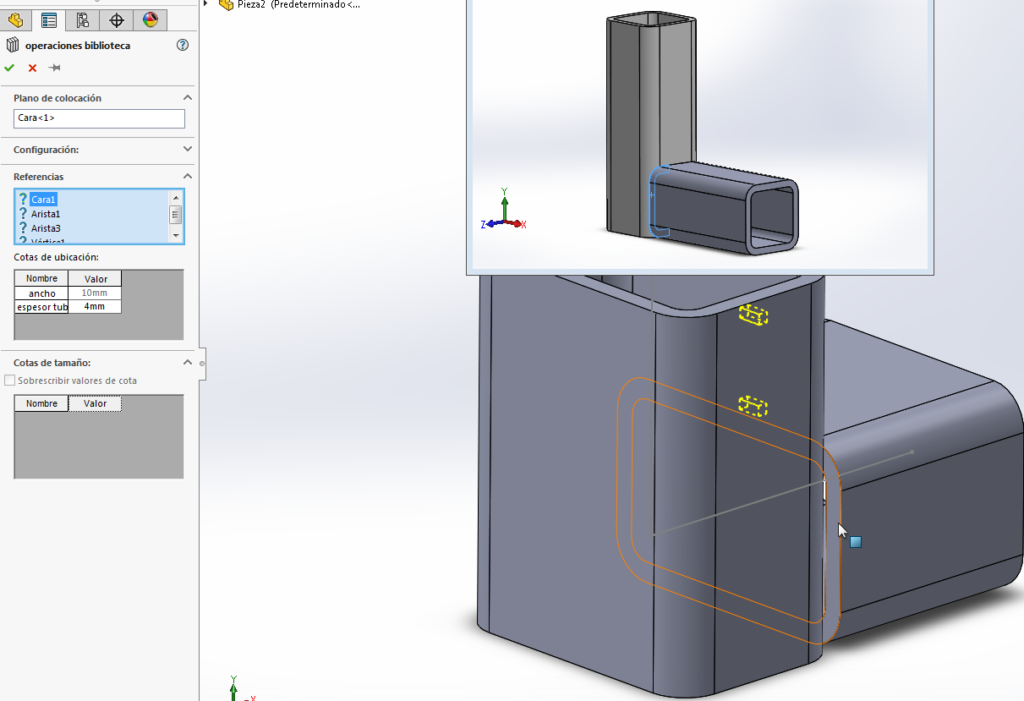
7 pasos para crear una operación de biblioteca en Solidworks
No hagas 100 veces lo mismo, ¡agrégalo a tu Biblioteca de Solidworks!
Una operación de biblioteca es una operación, o varias operaciones, que se realizan con frecuencia y que hemos guardado en nuestra biblioteca. De este modo, cuando necesitemos realizar dicha operación en un nuevo modelo, sólo tendremos que insertarla. Así, nos ahorramos tener que volver a crear todo lo inherente a dicha operación, como croquis, planos, etc.
Este tipo de operaciones no suelen y no se recomienda que contengan operaciones base. Cuando hablamos de operación base, nos referimos a la extrusión inicial sobre la que se basa nuestro modelo.
Por norma general, empleamos este tipo de operaciones para guardar operaciones de corte, taladros, pequeñas extrusiones, etc. Aunque el límite, ¡¡lo decides tú!!
¿Cómo crear una operación de biblioteca?
Para definir este proceso, nos vamos a basar en un ejemplo que nos han consultado en muchas ocasiones: encajes para pieza soldada.
1. Crea tus operaciones.
Lo primero es definir los croquis que van a regir nuestras operaciones, que en este caso, son una de corte y otra de extrusión.
Para definir los croquis, hay que evitar emplear relaciones de croquis horizontal y vertical, puesto que esto nos limitará. Imaginemos que queremos introducir nuestra operación en una superficie orientada de forma diferente a la inicial. Nos complicaría la inserción de la operación. Es por ello que siempre es aconsejable emplear relaciones de colinealidad, coincidencia a punto medio… Lo importante es pensar en qué referencias va a necesitar la operación para que sea adaptable a todos nuestro posibles modelos.
En el caso de este tubo, emplearé la paralelismo y relación de punto medio con las aristas exteriores del tubo, que hará que mi operación se adapte a cualquier medida de tubo. Por otro lado añadiré dos cotas: ancho y espesor. Con las dos cotas podré escoger el ancho de mi pestaña, y con el espesor podré emplear mi operación para todos los espesores de tubos.
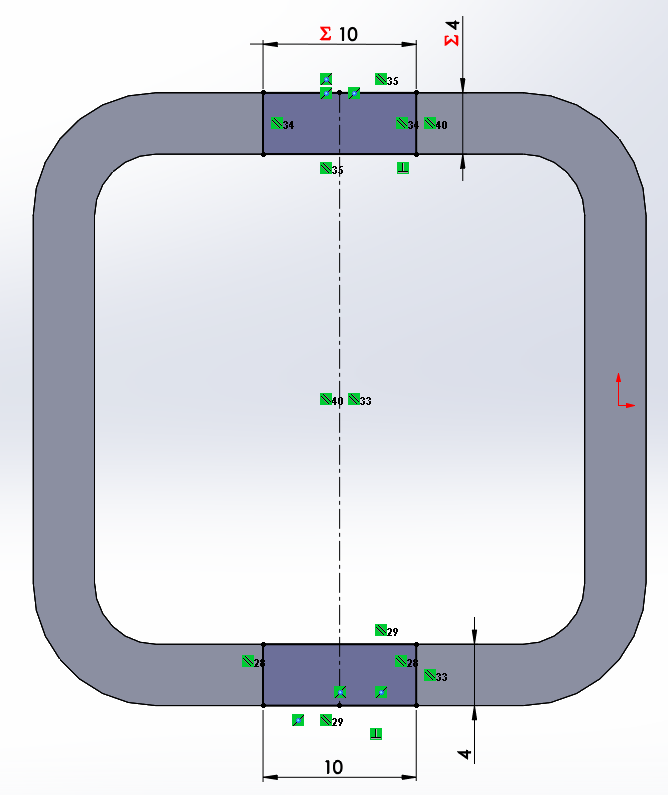
2. Una vez bien definidos nuestros croquis, crearemos las operaciones de extrusión y corte. Al igual que con los croquis, es muy importante seleccionar bien las referencias que usaremos. Si podemos emplear relaciones como «por todo» o «hasta el siguiente» mejor, porque nos elimina una referencia. En caso de necesitar una referencia como un vértice o un plano, tendremos que asegurarnos que dicha referencia siempre estará disponible.
En nuestro ejemplo:
– El croquis de la operación de corte, está en la superficie del tubo, por lo que la referencia que emplearé será «hasta el siguiente».
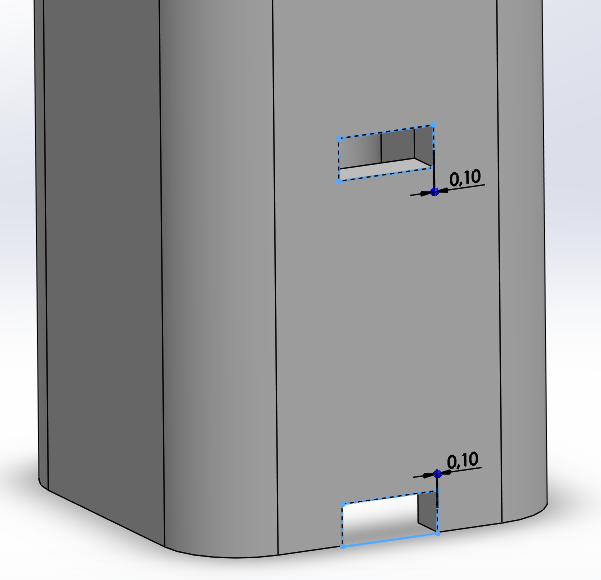
-El croquis de la operación de extrusión, está en la superficie del corte, por lo que en este caso lo que más me conviene es una referencia a vértice (flecha roja).
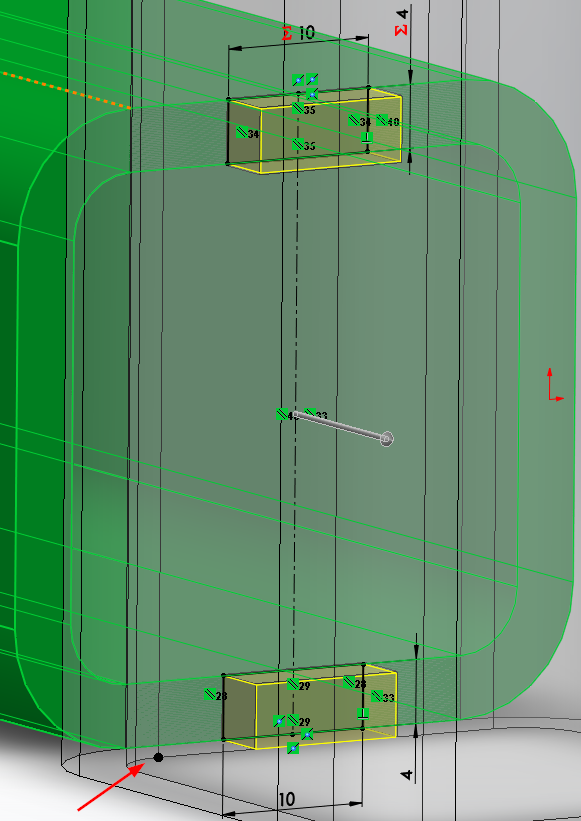
3. Añade tus operaciones a la biblioteca
Con las operaciones seleccionadas, nos dirigimos a la biblioteca de diseño y hacemos clic en «Agregar a la biblioteca».
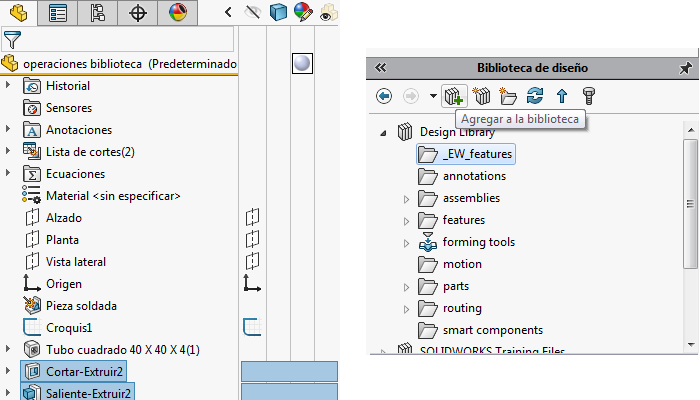
4. El Property manager nos da la opción de darle un nombre y seleccionar la carpeta en la que guardar la operación, e incluso podríamos introducir una pequeña descripción. Las operaciones de biblioteca, se guardan con extensión .sldlfp (Lib Feat Part). Una vez realizado este proceso, ya disponemos de nuestra nueva operación de biblioteca.
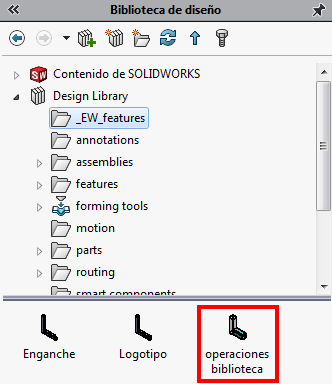
Pero todavía nos quedan un par de pasos a dar.
5. Configura tu operación de biblioteca
Botón derecho sobre la operación creada -> Abrir.
Lo primero que nos debe llamar la atención después de abrir el archivo, es que el árbol de operaciones es un tanto diferente de lo habitual. Fíjate que el icono del archivo se asimila a unos cuantos libros y que dispones de dos carpetas llamadas: Referencias y Cota.

6. En la carpeta Referencias, como su nombre indica, veremos todas las referencias que necesitamos para colocar la operación en una nueva pieza. El plano de colocación, será el plano de base para colocar la operación, que en nuestro caso es el que puedes ver la imagen:
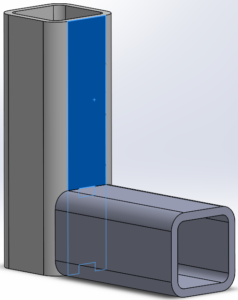
Las demás referencias son las necesarias para ubicar los croquis y la condición final de la operación de extrusión.
La carpeta Cota contiene todas las cotas definidas en nuestros croquis y como podréis observar dentro de la misma existen otras dos carpetas: Ubicando cotas y Cotas Internas. Si arrastras las cotas a la primera de ellas, dichas cotas serán editables al añadir la operación en un nuevo sólido. Si por el contrario arrastras las cotas a la segunda carpeta, las cotas no serán ni visibles, ni editables. La última opción, es que las dejes tal cual están, con lo que conseguirás será verlas y en caso de que quieras sobreescribirlas. Véamoslo con una imagen:
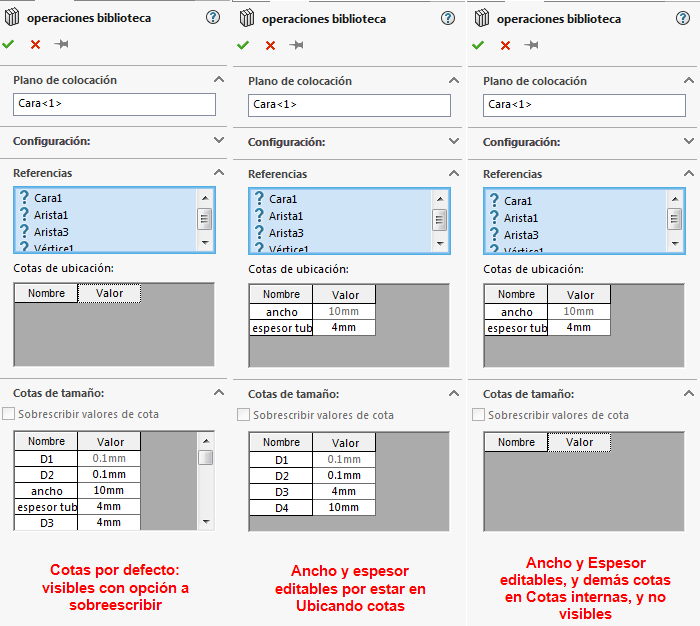
Una vez configurados estos pequeños detalles, solo queda guardar el archivo e introducir una operación en un nuevo sólido.
7. Inserta tu operación de biblioteca a un nuevo modelo
Conociendo las referencias que tiene tu recién creada operación, solo deberás arrastrarla desde la Biblioteca de diseño hasta el plano de referencia. A continuación defines las demás referencias necesarias paso a paso, con la ayuda del visualizador de SOLIDWORKS. Y por último, si alguna cota necesita cambiar de valor, edítala y ¡listo!
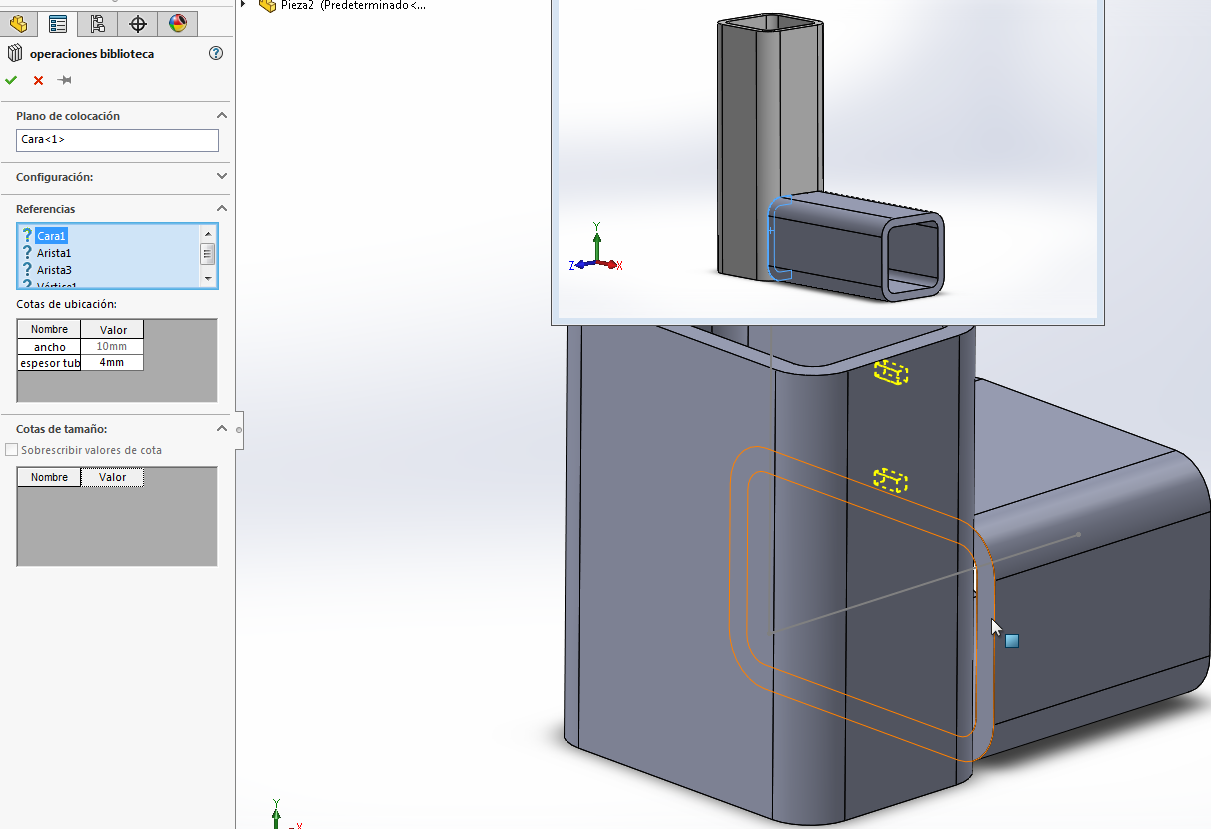
Como puedes ver, con un poco de trabajo, puedes ahorrarte mucho tiempo de tu día a día evitando tener que crear una y otra vez las mismas operaciones.
¡Esperamos que esta gran utilidad de SOLIDWORKS te sea de ayuda!
Si quieres más información a o nos quieres enviar tus comentarios, ¡no dudes en ponerte en contacto con nosotros!
Autor: Felipe Vázquez
Soy curioso, me gusta probar cosas nuevas, el lateral thinking y no me rindo fácilmente. Me encanta arreglar cosas y buscar soluciones a los problemas. Es por esto que ser técnico de soporte y producto CAD/ECAD en Easyworks ha convertido mis hobbies en mi trabajo. Tienes alguna duda con SOLIDWORKS? No eres capaz de hacer algo? Escríbenos e intentaremos que ya no sea así!!

